Thiết lập iPad mới của bạn đúng cách
Nếu bạn có một chiếc iPad mới, cho dù đó là một kỳ quan công nghệ cao của iPad Pro mới, iPad Air siêu tốc hay iPad mini bỏ túi, bạn sẽ muốn thiết bị mới của mình với ít phiền phức nhất.

Chúng tôi ở đây để giúp bạn thực hiện điều đó với rất nhiều mẹo nhỏ và chỉnh sửa sẽ đảm bảo bạn tắt và sử dụng máy tính bảng mới đó nhanh nhất có thể. Từ việc sao lưu từ máy cũ của bạn đến thiết lập và chạy với một chiếc iPad hoàn toàn mới từ đầu, chúng tôi đã giúp bạn.
Thiết lập ban đầu
Thiết lập tự động cho iPad
Thiết lập tự động hoạt động nếu cả hai thiết bị của bạn đang chạy phiên bản iOS mới nhất. Thiết lập tự động cho phép bạn sao phép qua Apple ID và cài đặt Wifi gia đình từ một thiết bị khác, chỉ bằng cách đặt chúng lại gần nhau.
Nếu iPad (hoặc iPhone) cũ của bạn đã chạy iOS 11 trở lên, bạn có thể đặt chúng cạnh nhau, làm theo lời nhắc và tránh phải nhập Apple ID và mật khẩu Wifi. Điều này làm cho thiết lập ban đầu trơn tru hơn nhiều.
Thiết lập tự động cũng sẽ chuyển tất cả các ứng dụng và dữ liệu khác của bạn, giúp quá trình thiết lập của bạn trở nên dễ dàng nhất có thể. Bạn sẽ không phải tải xuống bất kỳ ứng dụng nào theo cách thủ công, chúng sẽ ở đó, sẵn sàng sử dụng, sau khi máy tính bảng mới của bạn được khởi động và chạy.
Bắt đầu từ số không
Bạn sẽ rất vui khi biết rằng bạn thậm chí không cần máy Mac để thiết lập iPad mới nữa. Mở máy và lần lượt theo dõi các màn hình thiết lập để biến mọi thứ thành bình phương. Chọn ngôn ngữ của bạn, sau đó chọn quốc gia hoặc khu vực của bạn. Tiếp theo, bạn sẽ được nhắc chọn mạng Wifi của mình và nhập mật khẩu cho mạng đó. Bật dịch vụ vị trí bằng một lần nhấn, sau đó thiết lập Face ID hoặc Touch ID.

Tiếp theo, bạn sẽ nhập mật mã, theo mặc định hiện là một số có sáu chữ số. Nếu bạn muốn sử dụng một số chữ số ngắn hơn hoặc một mật khẩu/ cụm từ, hãy nhấn vào tùy chọn mật mã ở cuối màn hình. Nếu không, hãy nhập sáu chữ số của bạn và sau đó thực hiện lại để xác nhận.

Nếu bạn đã sao lưu máy cũ của mình vào iCloud hoặc iTunes, hãy chọn một trong các tùy chọn Khôi phục đó trên màn hinh Ứng dụng và dữ liệu. Chọn thiết lập làm iPad mới nếu bạn đang bắt đầu từ con số không hoặc Di chuyển dữ liệu từ Android.
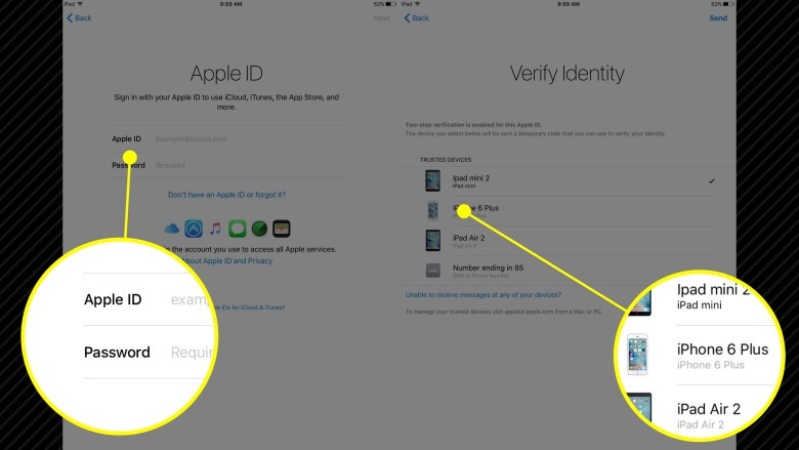
Chọn Thiết lập làm máy tính bảng mới sẽ đưa bạn đến màn hình Apple ID. Nhập ID Apple và mật khẩu của bạn tại đây. Nếu bạn đã thiết lập Xác thực hai bước trên Apple ID của mình, bạn sẽ cần xác minh danh tính của mình bằng một thiết bị đáng tin cậy. Apple sẽ gửi mã xác minh đến một trong các thiết bị khác của bạn và bạn chỉ cần nhập mã đó vào màn hình của iPad. Sau khi nhập, hãy đồng ý với các Điều khoản và Điều kiện để tiếp tục.
.jpg)
Tiếp theo, bạn sẽ có tùy chọn thiết lập Apple Pay. Nếu bạn đã thiết lập thẻ Apple Pay trong iCloud, hãy nhấn vào nút Tiếp theo ở góc trên bên phải của màn hình iPad của bạn sẽ có màn hình Thêm thẻ sau được điền vào thẻ tín dụng Apple Pay mặc định của bạn. Chỉ cần nhập Mã bảo mật khi được nhắc. Nếu bạn chưa thiết lập Apple Pay, chỉ cần nhập thẻ vào các trường được cung cấp hoặc nhấn Thiết lập sau trong Cài đặt.
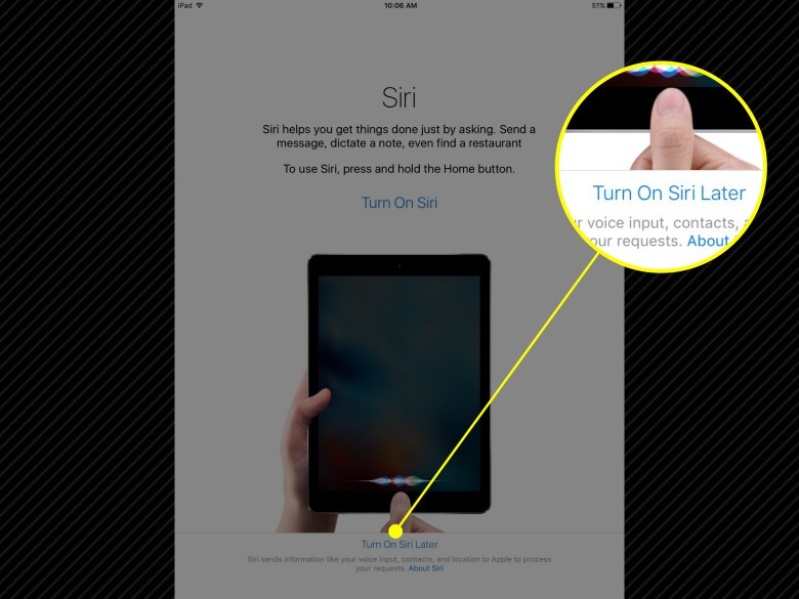
Tiếp theo là Siri và bạn có thể bật trợ lý kỹ thuật số cá nhân của Apple bằng một lần nhấn trên màn hình Bật Siri hoặc bạn có thể chọn Bật Siri Sau ở gần cuối. Bạn cũng có thể gửi Chẩn đoán cho Apple để giúp cải thiện dịch vụ của họ. Tôi thường gửi chúng cho Apple, nhưng một số người đam mê quyền riêng tư thi không. Đó là cuộc gọi của bạn. Tương tự khi chia sẻ App Analytics với các Nhà phát triển ứng dụng.
Điều chỉnh trải nghiệm iPad của bạn
Sau khi vào màn hình chính của iPad, bạn sẽ thấy tất cả các ứng dụng đi kèm với máy mới của mình, bao gồm Tin nhắn, Thư, Lời nhắc và Tin tức. Nhấn và giữ vào bất kỳ biểu tượng nào và tất cả chúng sẽ bắt đầu lắc lư. Bạn có thể chạm và kéo chúng xung quanh Màn hình chính ngay bây giờ để sắp xếp chúng theo cách bạn hài lòng hoặc thậm chí ra khỏi mép phải của màn hình để đặt các biểu tượng trên trang thứ hai.

Tiếp theo sẽ là chuyển đi đến App Store, nơi bạn có thể nhấn vào tab Đã mua ở dưới cùng và tải miễn phí bất kỳ ứng dụng nào bạn đã sở hữu xuống iPad mới của mình. Nhiều ứng dụng bạn đã mua iPhone của mình có ứng dụng máy tương ứng và sẽ hiển thị trong tab Đã mua. Chỉ cần chạm vào đám mây nhỏ với mũi tên xuống trên đó để đưa nó vào thiết bị mới của bạn.

24hStore hân hạnh được giới thiệu cho các bạn cách thiết lập iPad mới đúng cách. Nếu trong lúc thiết lập bạn có gặp trục trặc gì thì hãy phản hồi dưới mục bình luận để được hỗ trợ nhanh nhất nhé! Ngoài ra, bạn muốn sở hữu một chiếc iPad hoàn hảo nhất, mang đến những trải nghiệm thú vị nhất và có mức giá tốt thì có thể đến các cửa hàng trực thuộc hệ thống 24hStore hoặc liên hệ trực tiếp qua số Hotline: 1900.0351 để được tư vấn rõ nhất và tham gia các chương trình khuyến mãi mới nhất từ 24hStore nhé!
Tham khảo các siêu phẩm đình đám bán chạy nhất nhà "Táo" vừa cập bến tại 24hStore:
- iPhone 16 Series chính hãng giá rẻ
- Apple iPhone 15
- Điện thoại iPhone 14
- Điện thoại iPhone máy cũ đẹp

iPad Pro 11 inch 2020 Wifi | Chính hãng Apple Việt Nam
Liên hệ





















